Jimdo ロゴ ショーケース
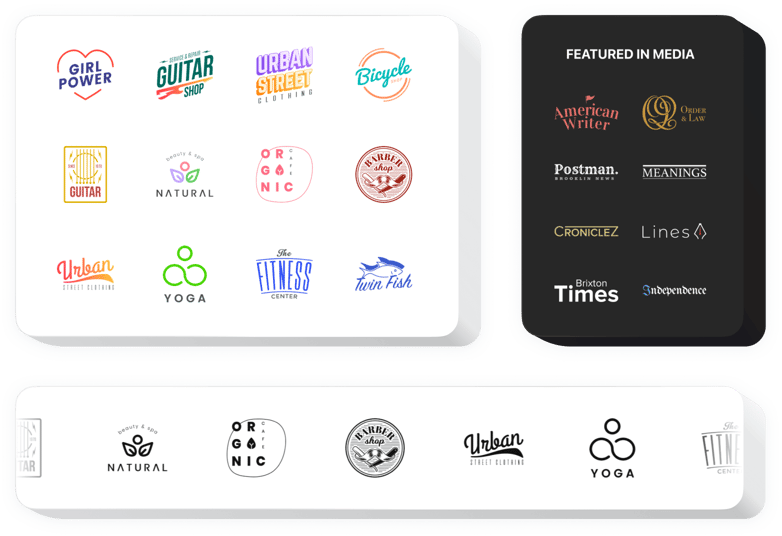
ロゴ ショーケース ウィジェットを作成する
説明
Elfsight ロゴ ショーケースは、顧客やプロモーターのロゴ、またはメンションをデモンストレーションする最も簡単な方法です。ウェブサイト上の報道機関に掲載されます。このウィジェットを利用すると、あなたが信頼できるパートナーであることを示し、あなたの会社に対する良い認識を維持することができます。ロゴ ショーケース ウィジェットを使用すると、任意の数のエンブレムを追加したり、カルーセルやグリッドに整理したり、画像のサイズを変更したりできます。キャプションや企業の Web サイトへのリンクを表示できます。色とフォントのオプションを使用すると、パーソナライズされた外観を簡単に構成できます。
ビジネス目標をより早く達成するには、Logo Showcase を使用してみてください。
中心的なウィジェット機能が提供します
- 複数のロゴタイプを表示します
- それらを構築しますスライダーまたはグリッドに
- ロゴのスケールを変更します。
- 会社の Web サイトにキャプションとリンクを追加できます。
- さまざまな色やフォントを使用して、簡単にパーソナライズされた外観を実現できます。
Jimdo Web ページにロゴ ショーケースを追加するにはどうすればよいですか?
ウィジェットを埋め込むには、以下のガイドラインを満たすだけです。
- 無料デモを管理して、独自のウィジェットの作成を開始してください。
ツールの選択したフォームとパラメータを指定し、編集内容を保存します。 - Elfsight アプリの特別なフォームに表示された一意のコードをコピーします。
ウィジェットの設定が完了したら、表示されたボックスから専用コードをコピーし、後で使用できるように保管しておきます。 - Jimdo Web ページでウィジェットの使用を開始します。
最近コピーしたコードをページに統合し、修正を保存します。 - 完了!埋め込みは完全に完了しています。
ウェブサイトにアクセスして、ウィジェットがどのように機能するかを確認します。
何らかの障害に挑戦した場合は、ためらわずにカスタマー サービス チームにご連絡ください。当社のスタッフは、お客様が製品に関して抱えているあらゆる問題を解決することに熱心です。
コーディングの知識がなくても、Jimdo ホームページにロゴ ショーケースを埋め込む方法はありますか?
Elfsight 社は、ロゴ ショーケース アプリを自分で作成できるクラウド ソリューションを提供しています。 、簡単な手順を確認してください: ライブ エディターで直接作業を開始して、Jimdo に表示するロゴ ショーケース アプリを作成します。コーディングの知識がなくても、事前に作成されたテンプレートの 1 つを選択し、ロゴ ショーケースの設定を調整し、レイアウトと配色を切り替えてコンテンツを含めることができます。クリックして Logo Showcase に行った設定を保存し、プラグインのインストール コードを取得します。このコードは、無料プラン内の Jimdo Web サイトに簡単に埋め込むことができます。ユーザーフレンドリーなコンフィギュレーターを使用すると、すべてのインターネット ユーザーがオンラインでロゴ ショーケースを作成し、Jimdo Web ページに簡単に貼り付けることができます。サービスにアクセスするために、支払いをしたり、カード認証情報を送信したりしないでください。どの段階でも問題が発生した場合は、遠慮なくカスタマー サポートにご連絡ください。

